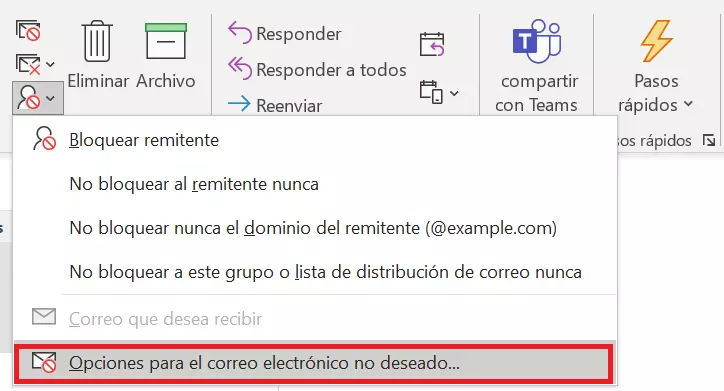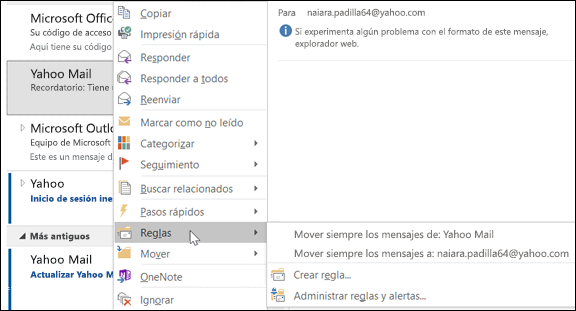Uno de los aspectos más importantes hoy en día en el correo es un buen filtro antispam que nos ayude a minimizar la cantidad de bloqueos maliciosos o fraudulentos que llegan a nuestra bandeja de entrada, bloqueándolos o enviándolos a la carpeta de spam. Si utilizas Outlook, al igual que otros programas de correo electrónico, tiene su propio filtro antispam que permite eliminar de forma automática los correos spam o los envía a la carpeta de correo no deseado. En este artículo te enseñaré a configurarlo según cuán estricto desees que sea el filtro.
¿Cómo funciona el filtro spam en Outlook?
En una versión moderna de Outlook, para configurarlo debes ir a la cinta del menú y acceder a la configuración de Correo No Deseado:
Se abrirá una ventana en dónde podrás elegir el nivel de filtrado:
A continuación te explico cómo funciona cada nivel de protección:
- Sin filtrado automático: Esto desactiva el filtro antispam automático, pero Outlook seguirá analizando los correos en base a los nombres del dominio del correo desde dónde se envió y la lista de remitentes bloqueados. Por lo tanto, si una dirección de correo ha sido bloqueada por nuestra parte y la añadimos a la lista de remitentes bloqueados, aunque desactivemos el filtrado automático, esta función seguirá bloqueando la recepción de los correos que hayan sido enviados por dicha dirección.
- Bajo: Solo filtrará los correos spam obvios, es una opción útil si no recibes muchos correos o no quieres que tener falsos positivos, esto significa que el filtro antispam cuando es muy estricto detecta erróneamente correos como spam cuando realmente no lo son.
- Alto: Si recibes una gran cantidad de correo no deseado, esta es la opción más recomendabe, puesto que detectará la mayoría del spam. El problema es que como mencionamos anteriormente, correos normales pueden caer en la carpeta de spam, por lo que Microsoft nos recomienda revisar la carpeta de correo no deseado con mayor frecuencia.
- Solo listas seguras: Esta sin duda es la opción más radical, puesto que sólo recibirás en tu bandeja de entrada los correos que sean provenientes de direcciones que previamente hayas marcado como seguros.
Una recomendación es que pruebes inicialemente con el filtro configurado en bajo y a partir de ahí comprobar la cantidad de spam que recibes, pudiendo optar por subir el filtro a alto o mantenerlo así si estás conforme con el nivel del filtro.
Listas de remitentes seguros y bloqueados
Además del filtro antispam, otra excelente opción que trabajará muy bien en conjunto es utilizar la lista de remitentes seguros y la lista de remitentes bloqueados. Estas listas prevalecen por encima del filtro antispam, por lo que puedes asegurarte que no caigan en la carpeta de spam las direcciones de correo que hayas agregado a la lista segura. Al revés sucede con la lista de remitentes bloqueados, esto te asegura que no recibirás correos por parte de las direcciones que haya agregado dicha lista.
Estas funciones se manejan desde el mismo apartado desde dónde se gestiona el nivel del filtro antispam:
Optimizar el filtro anti spam de Outlook
Para obtener el mejor rendimiento de este filtro, es recomendable:
Entrenar el filtro usando “Marcas como no deseado”
Si un correo no es filtrado y llega a tu bandeja de entrada, en vez de borrarlo, puedes marcarlos como spam, lo cual efectivamente moverá el correo a la carpeta de correo no deseado y además ayudará a entrenar el filtro, entendiendo tus necesidades y personalizándose a tu medida. Esto ayudará a que el filtro mejore su tasa de aciertos.
Revisar frecuentemente el spam
Los filtros antispam no son perfectos y menos cuando empiezas a utilizarlos, pudiendo ocurrir que correos normales y legítimos sean clasificados como spam. Por lo tanto, te recomendamos que de forma frecuente revises la carpeta de spam y compruebes si el filtro está clasificando correctamente los correos. En el caso de que un correo normal sea enviado a spam, debes desmarcarlo y/o añadirlo a la lista de remitentes seguros, lo que te asegurará que la próxima vez no ocurra y el filtro se vaya entrenando.
¿Cómo configurar y activar el filtro spam en Outlook 2007 y 2003?
Si cuentas con una versión más antigua de Outlook, que tiene la interfaz clásica, debes dirigirte a Acciones > Correo electrónico no deseado > Opciones de correo electrónico no deseado. Te aparecerá una ventana dónde podrás elegir el nivel del filtrado cómo te explicamos anteriormente en las versiones modernas de Outlook.
Reglas de Outlook
Finalmente, al igual que otros programas de correo, Outlook cuenta con una herramienta de filtrado que funciona a través de reglas.
Los pasos a seguir son:
- Para acceder a ella se debe ir en la cinta del menú a dónde dice Reglas. Te aparecerá una ventana en dónde debes seleccionar la opción Aplicar regla a los mensajes que reciba.
- Una vez seleccionado, aparacerá una ventana en dónde deberás indicar qué condiciones se deben cumplir en tu regla. Por ejemplo, puedes indicarle que la regla compruebe los correos que contengan un cierto texto en el contenido del correo, como podrían ser URLs maliciosas o fraudulentas. Otra opción puede ser que detecte los correos que tiene determinados asuntos o títulos en el correo, como podría ser [SPAM], lo cuál es común con algunos correos que el servidor procesa y en vez de enviarlos a la carpeta de spam, les añade dicho texto al asunto del mensaje.
- Ahora hay que indicarle que debe hacer con estos correos. La función de reglas tiene múltiples usos, pero para nuestro propósito la idea es que los correos que cumplan las condiciones acaben en la carpeta de spam, por lo que deberemos seleccionar la primera opción, la de mover a la carpeta especificada. Luego, le indicamos la carpeta de correo no deseado.
- El asistente te preguntará si deseas aplicar alguna excepción a la regla, si no es de tu interés simplemente le das a Siguiente y te mostrará un resumen de la regla que has creado. Si estás conforme, le das Finalizar y ya tendrás en funcionamiento tu regla.